PDFelement - мощный и простой PDF-редактор
Начните работу с самым простым способом управления PDF-файлами с помощью PDFelement!
Отсканированные файлы PDF - это документы на основе изображений. Хотя в некоторые из них вложены письменные тексты, они похожи на изображения, сохраненные в формате .pdf. Этот тип PDF пригодится многим организациям, поскольку его легко создавать и он хорошо защищен. Злоумышленникам часто бывает трудно скомпрометировать письменное содержание этого типа документов. И это потому, что письменный контент хранится в формате растрового изображения.
Хотя редактирование этого документа является преимуществом, иногда оно создает трудности для владельца. Это связано с тем, что владелец также не может редактировать содержимое файла. Чтобы решить эту проблему, необходимо преобразовать отсканированный PDF-документ в PDF с возможностью поиска. Имея под рукой PDF-документы с возможностью поиска, вы можете легко редактировать PDF-файлы без искажения содержимого.
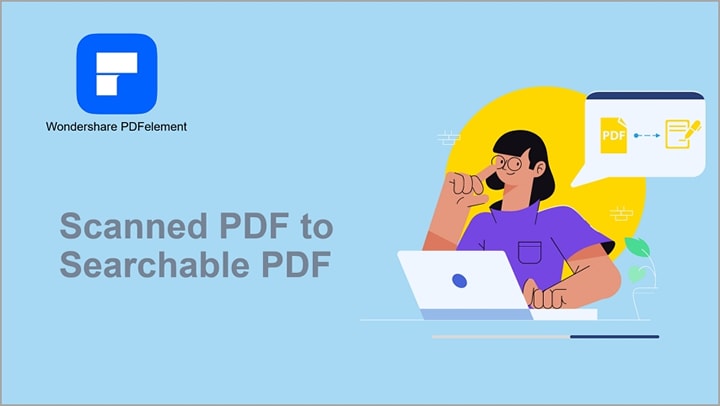
В этой статье
Различия между отсканированным PDF и PDF с возможностью поиска
Отсканированные PDF-файлы - отличный формат для хранения документов, но преобразование их в PDF с возможностью поиска - лучший вариант. Вот некоторые ключевые различия между обоими форматами:
| Отсканированный PDF | PDF с возможностью поиска |
| Нет возможности поиска слов | Легко просматривать или искать слова |
| Содержимое этого формата PDF не выделяется. По сути это означает, что вы не можете копировать тексты | Позволяет выделять и копировать содержимое документа без лишних усилий. |
Преобразование отсканированных PDF-файлов в PDF-файлы с возможностью поиска несложно, но для этого вам понадобится программа, совместимая с OCR, которая поддерживает такую операцию. Wondershare PDFelement - PDF Editor - это отличный инструмент, который вы можете использовать. Программа конвертирует отсканированный PDF в формат с возможностью поиска с высоким качеством и быстрее, чем большинство инструментов, доступных в Интернете.
Использование OCR для преобразования отсканированного PDF в PDF с возможностью поиска
OCR, также выраженное как оптическое распознавание символов - это технология, разработанная для помощи в сканировании, чтении и извлечении письменного содержимого из файлов на основе изображений, таких как отсканированные документы и фотографии.
Как уже говорилось выше,Wondershare PDFelementэто одна из самых качественных программ для редактирования PDF с функцией OCR, которая предлагает фантастические услуги конечным пользователям. С помощью этой программы вы сможете без проблем преобразовать отсканированные документы в редактируемые и доступные для поиска документы. Программа позволяет воссоздать содержимое отсканированного PDF-документа в том же формате, что и в оригинальном документе.
Wondershare PDFelement позволяет редактировать, конвертировать и извлекать содержимое отсканированных документов и документов в формате изображений. Вы также можете использовать программу для пакетного преобразования нескольких отсканированных документов с высокой точностью.
Другие ключевые особенностиWondershare PDFelement
- Извлечение рукописных и цифровых текстов из отсканированных файлов и файлов в формате изображений
- Редактирование отсканированных документов и преобразование изображений в тексты
- Точное воссоздание отсканированного документа без искажения содержимого
- Создавайте документы PDF без напряжения
- Добавьте защиту, подпись, добавьте номер бате и многое другое с помощью Wondershare PDFelement
Как преобразовать отсканированный PDF в PDF с возможностью поиска
Вот подробное пошаговое руководство, которому необходимо следовать, чтобыпреобразование отсканированного PDF в PDF с возможностью поискас помощью Wondershare PDFelement.
Шаг 1ПосетитеОфициальный сайт Wondershare PDFelementчтобы загрузить совместимую версию программного обеспечения на свой компьютер. После завершения загрузки установите программу, а затем запустите ее для работы.
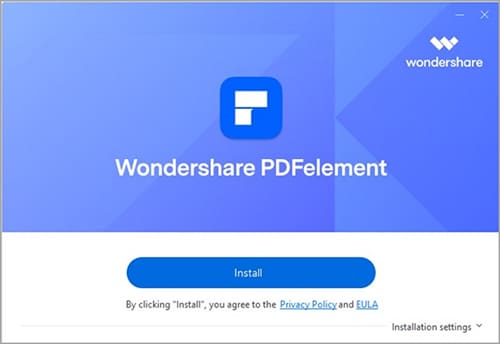
Когда Wondershare PDFelement откроется, найдите значок "Открыть PDF" в правом нижнем углу экрана и нажмите на него. Вы получите интерфейс, как показано ниже:
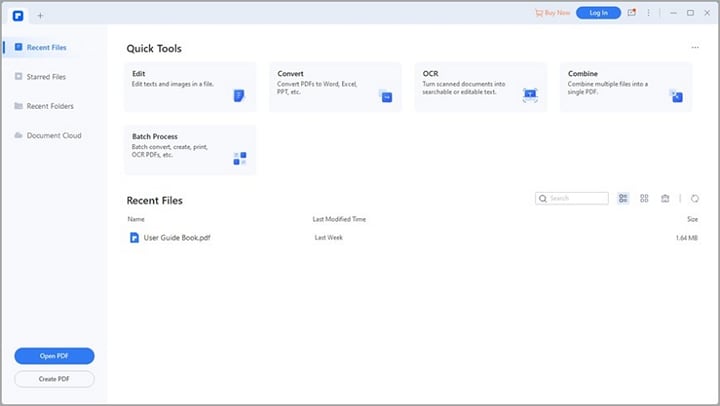
Выберите отсканированный PDF-файл, а затем нажмите "Открыть", чтобы загрузить его в Wondershare PDFelement.
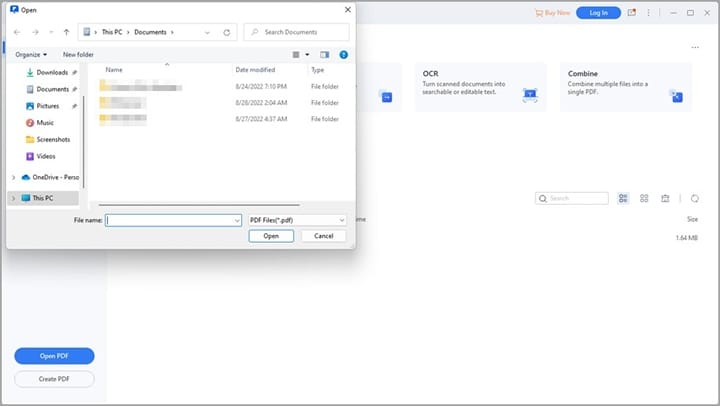
Шаг 2Wondershare PDFelement при получении файла сразу же распознает его как отсканированный документ. Поэтому он попросит вас выполнить OCR. Нажмите на значок "Выполнить OCR", а затем нажмите на "Загрузить OCR".
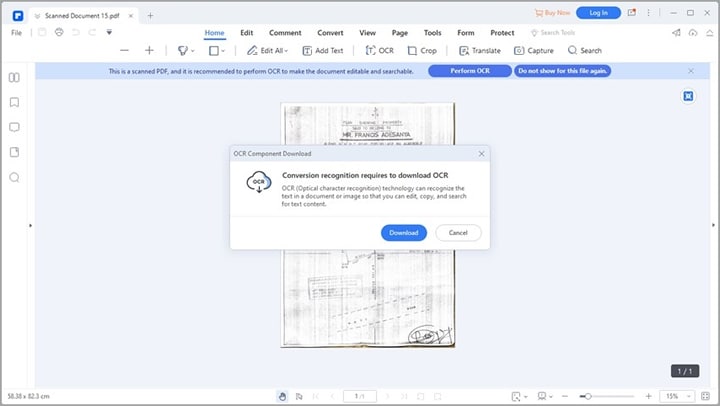
Шаг 3После завершения загрузки OCR появится запрос. Нажмите кнопку "OK".
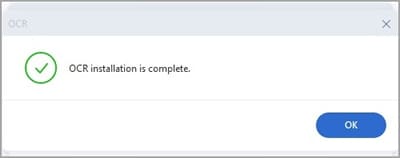
Теперь нажмите "Инструменты" > "OCR". Появится интерфейс, как показано ниже. Выберите "Сканировать в текст с возможностью поиска в изображении" или "Сканировать в редактируемый текст", а затем заполните остальные поля. Выберите предпочтительный язык и нажмите "Применить".
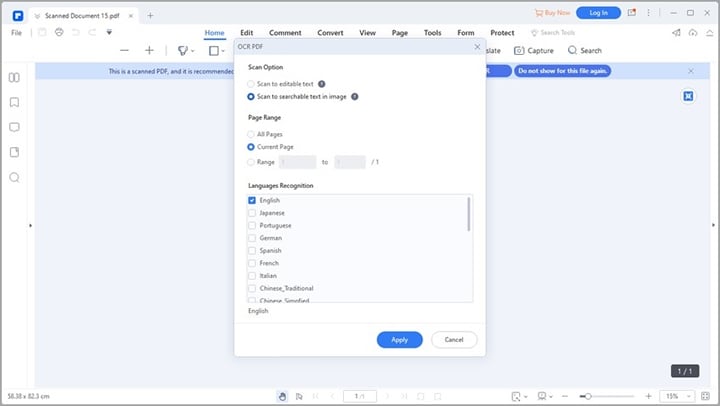
Теперь у вас должен получиться PDF-файл с возможностью поиска. Вы также можете конвертировать его в Word, PowerPoint и другие форматы по своему усмотрению.
Советы и заметки
● Убедитесь, что вы загрузили отсканированный файл PDF, а не любой другой файл.
● Загрузите и установите OCR через Wondershare PDFelement, чтобы использовать эту функцию. Wondershare PDFelement не поставляется с встроенным OCR.
Если вы хотите редактировать текст после OCR, обязательно выберите "Сканировать в текст с возможностью поиска в изображении".
● Вы также можете конвертировать его в Word, PPT или другие форматы, чтобы редактировать файл по мере необходимости.
Как преобразовать несколько отсканированных PDF в PDF с возможностью поиска
Как уже упоминалось выше, пакетное OCR является одной из обширных функций, заложенных в программу Wondershare PDFelement. Эта функция позволяет пользователям в считанные секунды одновременно преобразовывать несколько отсканированных или основанных на изображениях документов в PDF-файлы с возможностью поиска.

![]() Работает на основе ИИ
Работает на основе ИИ
Чтобы воспользоваться этой функцией, вы можете следовать приведенным ниже наглядным инструкциям:
Шаг 1ОткрытьWondershare PDFelement - Редактор PDF-файловна компьютере, найдите значок "Открыть PDF" и нажмите на него. Локальный диск вашего компьютера сразу же появится на экране дисплея. Выберите отсканированный PDF-файл для преобразования, а затем нажмите кнопку "Открыть".
Шаг 2Once you've successfully uploaded the scanned PDF document, locate the "Tool" icon at the top panel of your screen. Нажмите на него, а затем выберите функцию "Пакетная обработка". Вот изображение для наглядной иллюстрации данной инструкции:
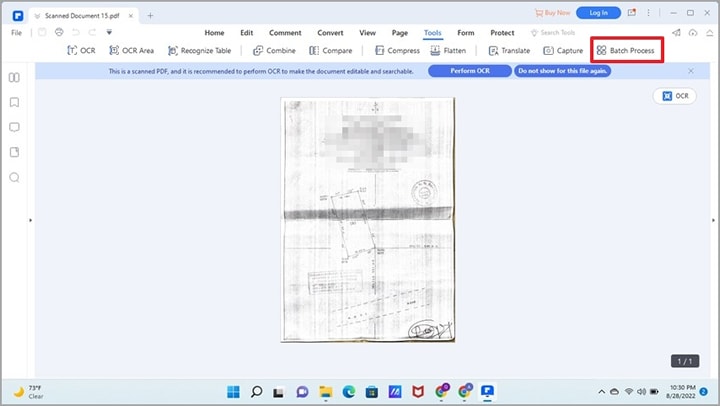
Шаг 3Выберите "OCR" на следующем появившемся экране.
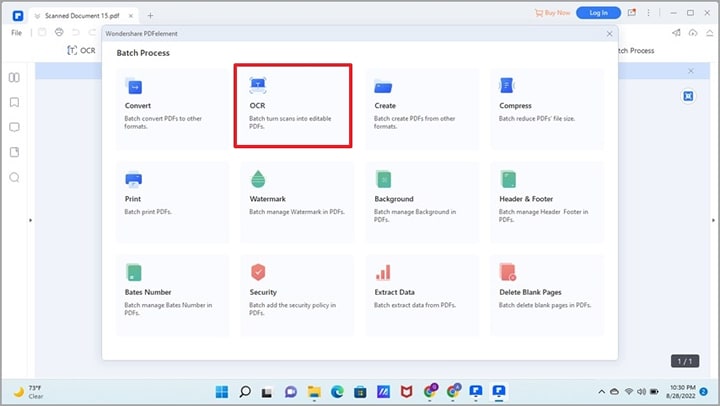
Переместите курсор в правый верхний угол экрана и нажмите на выпадающее меню "Опция OCR". Выберите "Редактируемый текст" или "Текст и изображение с возможностью поиска", чтобы продолжить.
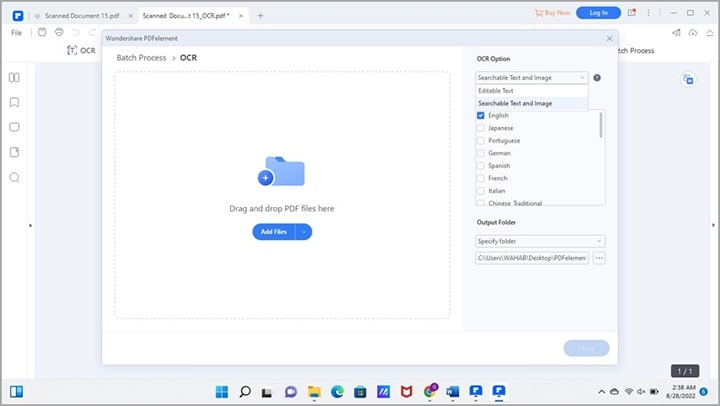
Теперь выберите желаемый язык из списка, доступного на экране.
Шаг 4Затем переместите мышь в центр экрана, где есть надпись "Перетащите сюда файлы PDF", и нажмите на нее. На экране появится ваш локальный диск, как показано ниже:
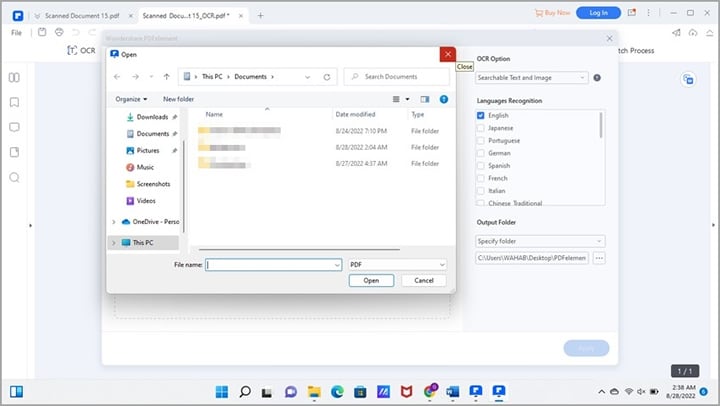
Выберите отсканированный документ, а затем нажмите кнопку "Открыть".
Теперь нажмите кнопку "Применить". Wondershare PDFelement немедленно выполнит пакетную обработку отсканированного документа, а затем преобразует его в PDF с возможностью поиска.
Советы и заметки
Вот некоторые ключевые замечания, которые необходимо учитывать при преобразовании нескольких отсканированных PDF-файлов в PDF с возможностью поиска:
● Вы должны выбрать функцию "Пакетная обработка" сначала после нажатия на "Инструмент", чтобы Wondershare PDFelement понял, что вы хотите обработать несколько файлов. Кроме того, можно запустить пакетный процесс со стартовой страницы программы.
● Убедитесь, что вы выбрали "OCR" из списка опций пакетной обработки.
● Убедитесь, что вы выбрали "Редактируемый текст", если вы хотите преобразовать отсканированные в PDF документы в доступные для поиска и редактирования для удобства редактирования в будущем.
Заключение
Преобразование отсканированных документов PDF может быть довольно сложной задачей, если у вас нет под рукой подходящего инструмента. Мы представили одну из самых универсальных программ для редактирования PDF с поддержкой OCR, доступных сегодня в Интернете - Wondershare PDFelement - PDF Editor. Программа представляет собой высококлассный редактор PDF, оснащенный OCR и другими мощными функциями. Он легко конвертирует, редактирует и извлекает текст из отсканированных и графических документов.
Wondershare PDFelement - PDF Editor конвертирует несколько отсканированных документов вместе без искажения содержимого. Он работает с операционными системами Windows и Mac. Также она доступна в мобильных версиях для пользователей Android и iOS. Программа проста в использовании, поэтому для работы с ней не требуется никаких технических знаний. Попробуйте программное обеспечение прямо сейчас. Это очень эффективно!


